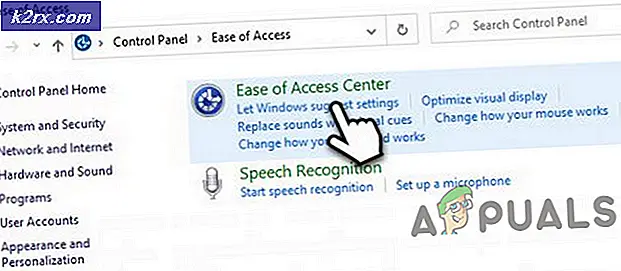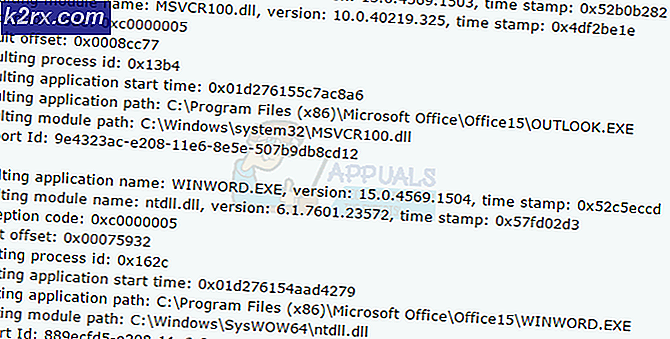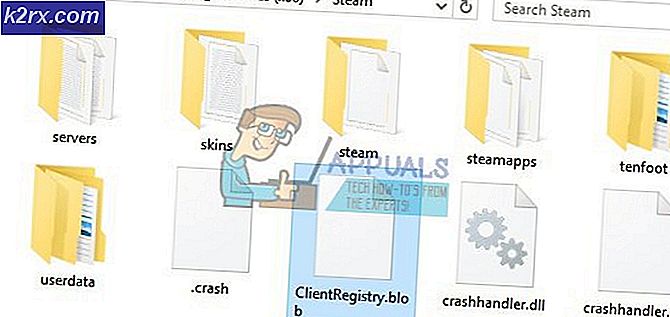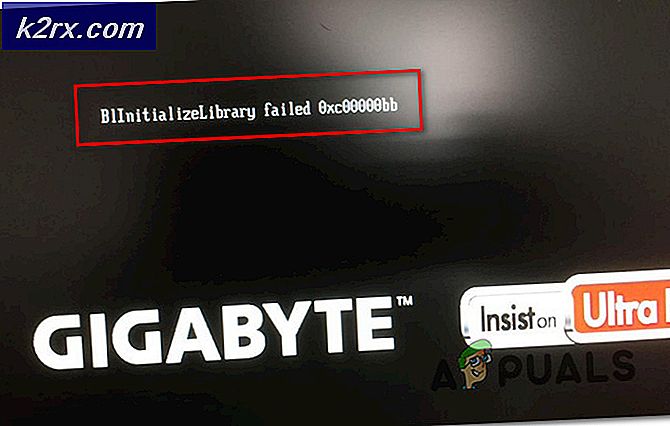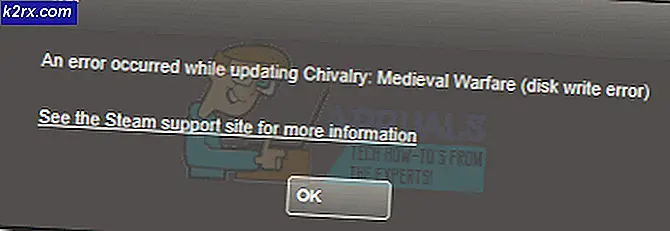Khắc phục: IRQL UNEXPECTED VALUE WINDOWS 10
Một số người dùng báo cáo lỗi Irql Unexpected Value sau khi chứng kiến lỗi BSOD (Blue Screen of Death) trên Windows 10. Trong khi một số người dùng bị ảnh hưởng báo cáo lỗi xảy ra ngay lập tức sau khi họ cố tắt máy, những người khác gặp phải Irql bất ngờ Lỗi giá trị tại thời điểm ngẫu nhiên hoặc thậm chí là mở cửa quá trình khởi động.
Đây là một vấn đề nghiêm trọng kể từ khi một vụ tai nạn BSOD bất ngờ giá trị sẽ sụp đổ máy tính của bạn và có khả năng làm cho bạn mất thông tin có giá trị. Khi điều tra của chúng tôi, chúng tôi đã phát hiện ra một số nguyên nhân có thể xảy ra:
- Lỗi giá trị không mong đợi Irql gây ra bởi trình điều khiển bộ điều hợp mạng - Thường thì lỗi giá trị bất ngờ Irql gặp phải trên máy tính đang sử dụng bộ điều hợp Netgear để quản lý kết nối internet. Nếu đó là nguồn gốc của vấn đề, nó thường có thể được cố định bằng cách cập nhật trình điều khiển bộ điều hợp.
- Irql Giá trị bất ngờ lỗi gây ra bởi dấu trang Paypal - Như kỳ lạ như thế này âm thanh, một số người dùng báo cáo rằng Irql Unexpected Value BSOD sụp đổ xảy ra bất cứ khi nào họ cố gắng bấm vào bookmark PayPal của họ. Hầu hết thời gian, vấn đề cụ thể này được báo cáo trên sổ tay Razer Blade.
- Lỗi giá trị không mong đợi của Irql do tham nhũng tệp hệ thống gây ra - một số người dùng đã cố gắng giải quyết vấn đề bằng cách chạy quét Quét tệp hệ thống .
Nếu bạn hiện đang đấu tranh với lỗi Giá trị bất ngờ của Irql, các phương thức bên dưới có thể hữu ích. Những người dùng khác trong một tình huống tương tự đã quản lý để ngăn chặn BSOD treo với một vài sửa chữa. Vui lòng làm theo từng khắc phục tiềm năng theo thứ tự và bỏ qua bất kỳ phương pháp nào không áp dụng cho trường hợp của bạn. Hãy bắt đầu nào!
Phương pháp 1: Gỡ cài đặt Bộ lọc Truy cập Công nghệ Intel (R) (nếu có)
Nếu bạn gặp phải sự cố này từ máy tính để bàn hoặc máy tính xách tay Alienware, rất có thể sự cố là do tệp hệ thống có tên ndisrfl.sys gây ra . Nằm trong C: \ WINDOWS \ system32 \ drivers \, tệp này được sử dụng bởi một chương trình được gọi là Bộ lọc Truy cập Công nghệ Intel (R).
Một số người dùng gặp phải sự cố ngẫu nhiên giá trị bất ngờ của lỗi BSOD đã giải quyết được vấn đề bằng cách gỡ cài đặt Bộ lọc truy cập công nghệ Intel (R).
Lưu ý: Hãy nhớ rằng chỉ có một vài bo mạch chủ Alienware sẽ sử dụng công nghệ này. Nếu bạn có một phương pháp khác, phương pháp này sẽ không áp dụng cho bạn
Nếu bạn gặp phải sự cố này trên bo mạch chủ Alienware, hãy làm theo hướng dẫn dưới đây để gỡ cài đặt Bộ lọc Truy cập Công nghệ Intel (R) và loại bỏ lỗi Giá trị Bất thường của lỗi ODOD của Irql :
Mẹo CHUYÊN NGHIỆP: Nếu vấn đề xảy ra với máy tính của bạn hoặc máy tính xách tay / máy tính xách tay, bạn nên thử sử dụng phần mềm Reimage Plus có thể quét các kho lưu trữ và thay thế các tệp bị hỏng và bị thiếu. Điều này làm việc trong hầu hết các trường hợp, nơi vấn đề được bắt nguồn do một tham nhũng hệ thống. Bạn có thể tải xuống Reimage Plus bằng cách nhấp vào đây- Nhấn phím Windows + R để mở hộp Run. Sau đó, gõ appwiz.cpl và nhấn Enter để mở Programs and Features .
- Trong cửa sổ chương trình và tính năng, cuộn xuống qua danh sách ứng dụng, nhấp chuột phải vào ổ đĩa bộ lọc truy cập công nghệ Intel (R) và chọn dỡ cài đặt.
- Khi ổ đĩa bộ lọc truy cập công nghệ Intel (R) đã được gỡ cài đặt, hãy khởi động lại máy tính của bạn và xem liệu lỗi Giá trị bất ngờ của Irql đã được giải quyết chưa.
Nếu phương pháp này không được áp dụng, hãy tiếp tục với Phương pháp 2 .
Phương pháp 2: Xác định trình điều khiển gây ra sự cố
Rất nhiều người dùng gặp phải lỗi Giá trị bất ngờ của Irql đã quản lý để xác định thủ phạm bằng cách sử dụng công cụ Chế độ xem màn hình xanh . Phần mềm miễn phí này có khả năng xác định chính xác trình điều khiển nào gây ra lỗi BSOD Irql Unexpected Value .
Dưới đây là hướng dẫn nhanh về cách sử dụng công cụ Blue Screen VIew để xác định trình điều khiển nào gây ra lỗi Giá trị bất ngờ của Irql :
- Truy cập liên kết này ( ở đây ) và tải xuống kho lưu trữ Chế độ xem màn hình xanh. Sau đó, sử dụng một tiện ích khai thác như WinZip hoặc WinRar để trích xuất công cụ ở đâu đó có thể triệu tập được.
- Mở thư mục chứa công cụ Blue Screen View và nhấp đúp vào BlueScreenView.exe để mở tiện ích.
- Trong công cụ Chế độ xem màn hình xanh, chọn Tệp kết xuất gần đây nhất, sau đó xem tệp / s được đánh dấu màu đỏ trong phần bên dưới. Đó là thủ phạm của bạn.
- Tiếp theo, nghiên cứu các tệp đang gây ra sự cố trực tuyến và xem trình điều khiển nào thuộc về chúng. Bằng cách này, bạn sẽ tìm ra trình điều khiển nào bạn cần cập nhật hoặc cài đặt lại.
Lưu ý: Hầu hết người dùng đã kết thúc theo phương pháp này phát hiện ra rằng sự cố lỗi giá trị bất ngờ của lỗi BSOD là do trình điều khiển bộ điều hợp mạng gây ra. - Sau khi bạn cập nhật hoặc cài đặt lại trình điều khiển gây ra sự cố, hãy khởi động lại máy tính của bạn và xem liệu lỗi BSOD có lặp lại hay không.
Nếu bạn vẫn gặp phải sự cố BSOD sau khi thực hiện theo Phương pháp 2, hãy tiếp tục với phương thức cuối cùng.
Phương pháp 3: Chạy quét tệp kiểm tra tệp hệ thống
Nếu lỗi được gây ra bởi một loạt các tập tin hệ thống bị hỏng, một SFC (Hệ thống tập tin kiểm tra) quét thường dừng Irql giá trị bất ngờ BSOD tai nạn.
System File Checker là một tiện ích Windows được tích hợp sẵn để kiểm tra xem có bất kỳ tệp hệ thống nào bị hỏng và sau đó thay thế bất kỳ tệp bị hỏng nào bằng các bản sao mới từ bản sao lưu cục bộ. Dưới đây là hướng dẫn nhanh về chạy quét SFC để ngăn chặn lỗi giá trị bất ngờ của BSOD :
- Nhấn phím Windows + R để mở hộp Run. Nhập cmd và nhấn Ctrl + Shift + Enter để mở lời nhắc Lệnh nâng cao .
- Trong Dấu nhắc lệnh nâng cao, nhập lệnh sau và nhấn Enter để bắt đầu quét Trình quét tệp hệ thống :
Sfc / scannow
- Chờ cho đến khi quá trình quét hoàn tất. Khi quá trình hoàn tất, hãy đóng Dấu nhắc lệnh nâng cao và khởi động lại máy tính của bạn. Vào lần khởi động tiếp theo, hãy xem liệu các lỗi Crashes có giá trị không mong đợi của Irql đã được giải quyết chưa.
Mẹo CHUYÊN NGHIỆP: Nếu vấn đề xảy ra với máy tính của bạn hoặc máy tính xách tay / máy tính xách tay, bạn nên thử sử dụng phần mềm Reimage Plus có thể quét các kho lưu trữ và thay thế các tệp bị hỏng và bị thiếu. Điều này làm việc trong hầu hết các trường hợp, nơi vấn đề được bắt nguồn do một tham nhũng hệ thống. Bạn có thể tải xuống Reimage Plus bằng cách nhấp vào đây